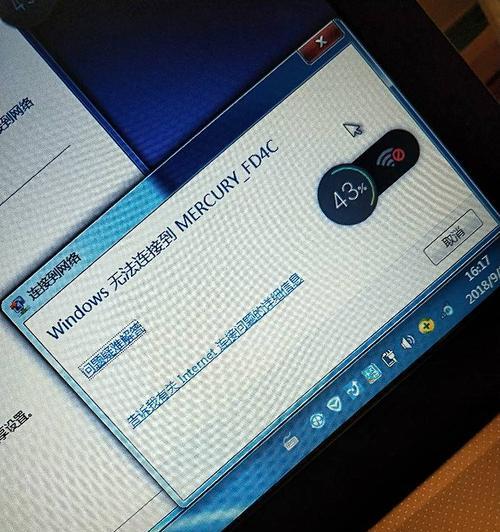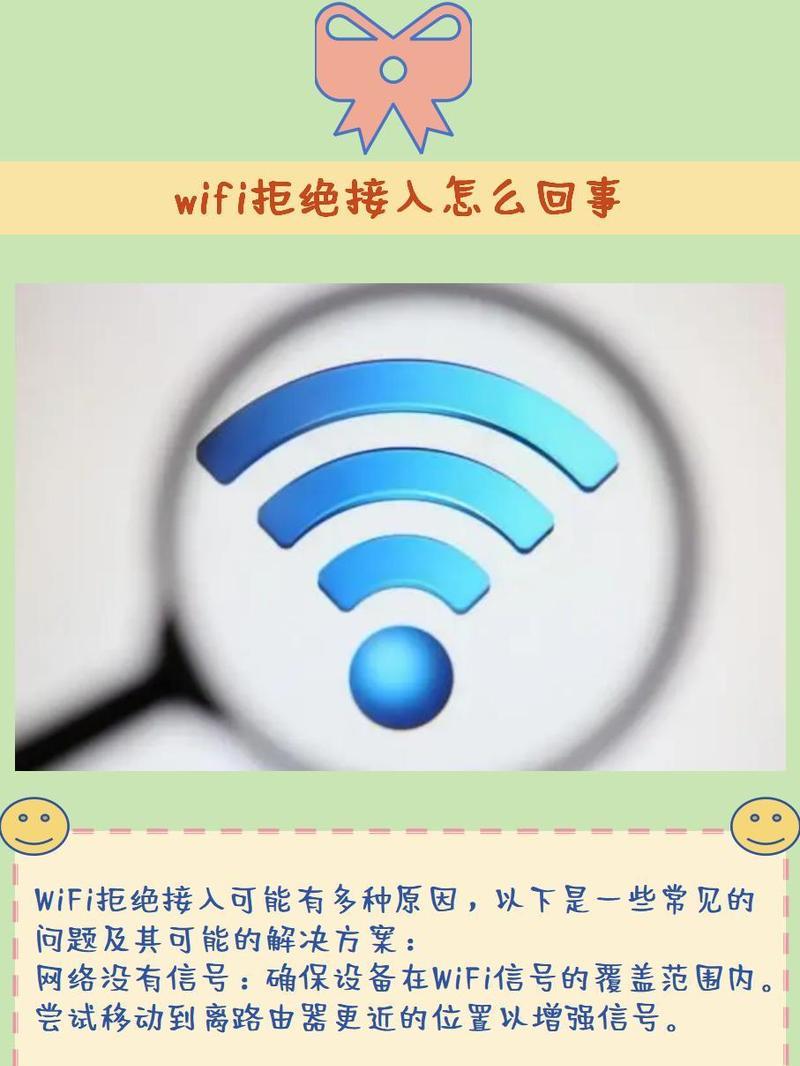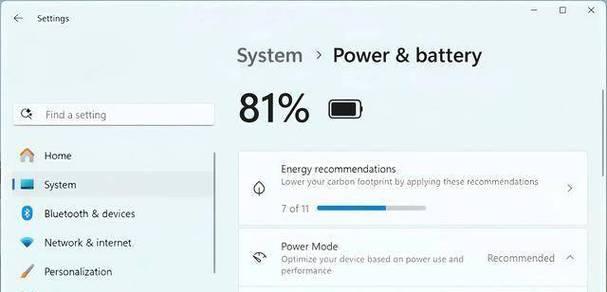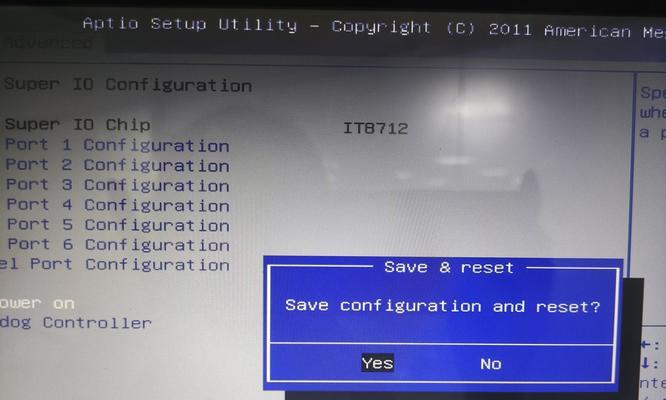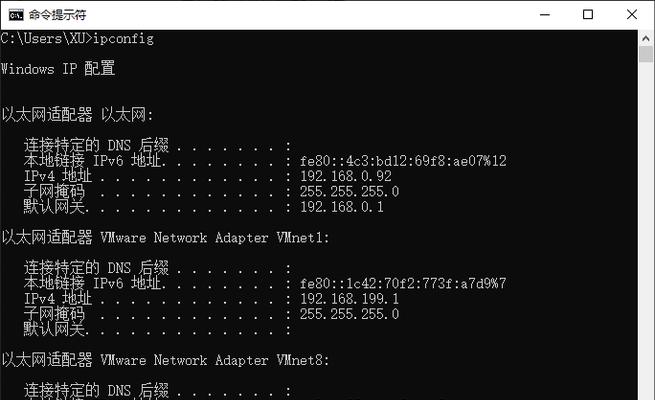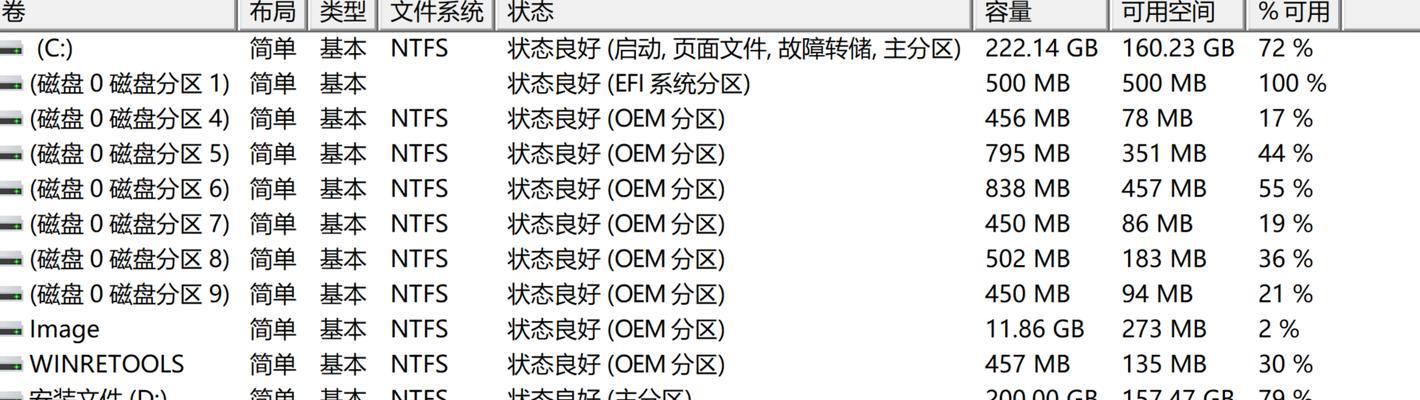电脑直连是指将电脑直接连接到Internet,绕过路由器的方式进行上网。然而,在使用电脑直连上网时,可能会遇到各种网络连接问题,其中之一就是错误代码691。错误代码691表示无法建立PPPoE连接,这可能导致无法正常上网或者网络速度变慢。本文将为您介绍解决电脑直连显示错误代码691的方法。
检查物理连接
1.1确保网线正确连接
1.2检查网线是否有损坏
1.3确保网线与电脑和调制解调器连接牢固
检查网络设置
2.1打开“控制面板”
2.2选择“网络和Internet”
2.3点击“网络和共享中心”
2.4在左侧导航栏点击“更改适配器设置”
2.5右键点击正在使用的网络连接,选择“属性”
2.6确保“Internet协议版本4(TCP/IPv4)”被选中,并点击“属性”
2.7确认网络设置正确,并点击“确定”
重启调制解调器
3.1关闭电脑和调制解调器
3.2拔掉调制解调器的电源线
3.3等待一段时间后,重新插上电源线
3.4等待调制解调器完全启动后,打开电脑
检查PPPoE连接设置
4.1打开“控制面板”
4.2选择“网络和Internet”
4.3点击“网络和共享中心”
4.4在左侧导航栏点击“设置新的连接或网络”
4.5选择“连接到Internet”并点击“下一步”
4.6选择“宽带(PPPoE)”并点击“下一步”
4.7输入您的PPPoE连接用户名和密码,并点击“下一步”
4.8完成设置后,点击“关闭”
更新网络驱动程序
5.1打开“设备管理器”
5.2展开“网络适配器”
5.3右键点击您正在使用的网络适配器,选择“更新驱动程序软件”
5.4选择“自动搜索更新的驱动程序软件”
5.5等待驱动程序更新完成后,重启电脑
禁用安全软件
6.1打开您的安全软件(如防火墙、杀毒软件等)
6.2寻找并禁用与网络连接相关的功能
6.3尝试重新建立PPPoE连接
联系网络服务提供商
7.1如果您尝试了以上方法仍然无法解决错误代码691的问题,建议联系您的网络服务提供商
7.2他们可能会对您的网络连接进行进一步的调查和故障排除
通过检查物理连接、网络设置,重启调制解调器,检查PPPoE连接设置,更新网络驱动程序,禁用安全软件以及联系网络服务提供商等方法,您应该能够解决电脑直连显示错误代码691的问题。如果您仍然遇到困难,建议咨询专业人士或者联系相关技术支持。希望本文能够对您有所帮助。